„Wewnętrzny błąd serwera” lub słynny „Wewnętrzny błąd 500 serwera” jest prawdopodobnie największym problemem dla początkujących użytkowników WordPressa. Ten błąd pojawia się zwykle, gdy serwer nie może zidentyfikować problemu. Tutaj zaczynają się prawdziwe kłopoty, ponieważ serwer nie wie, co to jest. Musisz to odkryć.
Spraw, aby Twoja witryna WordPress szybko się ładowała, po prostu przechodząc do Nestify. Przeprowadź migrację swojego sklepu WooCommerce lub witryny WordPress TERAZ.
Jak naprawić wewnętrzny błąd serwera
Być może wszyscy, którzy od jakiegoś czasu żeglują po sieci, natrafili na wewnętrzny serwer strona błędu. Ten typ błędu może wystąpić na dowolnej platformie internetowej, w tym na WordPressie.
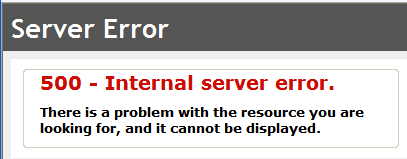
Sprawdź .htaccess
Sprawdzenie, czy plik .htaccess jest uszkodzony, jest pierwszym krokiem, który może pomóc w rozwiązaniu problemu. Możesz to zrobić, zmieniając nazwę pliku .htaccess, prowadzącą do czegoś takiego jak .htaccess_old. Aby zmienić nazwę pliku .htaccess, musisz uzyskać dostęp do swojej witryny za pomocą protokołu FTP. Po wejściu plik .htaccess, który znajduje się w tym samym katalogu, w którym zobaczysz foldery takie jak wp-content, wp-admin i wp-include.
Po zmianie nazwy pliku .htaccess , spróbuj załadować swoją witrynę, aby sprawdzić, czy to rozwiązało problem.
Zanim przejdziesz do innych rzeczy, przejdź do Ustawień „Linki bezpośrednie i kliknij Zapisz. Spowoduje to wygenerowanie nowego pliku .htaccess, aby upewnić się, że Twoje strony nie zwracają 404 (nie znaleziono strony).
Zwiększ limit pamięci dla PHP
Wyczerpanie limitu pamięci PHP może być przyczyną błędu 500, który wymaga rozwiąż problemy, wykonaj następujące kroki:
- Utwórz pusty plik tekstowy o nazwie „php.ini”,
- Wklej następujący kod: = 64 MB pamięci;
- Zapisz plik;
- Załaduj / folder / wp-admin używając FTP.
Wyłącz wszystkie wtyczki
Jeśli żadne z tych rozwiązań nie zadziałało , to możliwe, że problem tkwi w jakiejś wtyczce lub w motywie, który jest zagrożony. Niestety nie ma łatwego sposobu rozwiązać. Musisz wyłączyć wszystkie wtyczki WordPress na raz.
Jeśli wyłączenie wszystkich wtyczek naprawi błąd, będziesz wiedział, że błąd występuje między wtyczkami, teraz należy dowiedzieć się, która z nich. W tym celu musisz za każdym razem ponownie włączać wtyczkę, aż znajdziesz tę, która spowodowała problem.
Nie zapomnij pozbyć się przeklętego i zgłoś błąd autorowi wtyczkę.
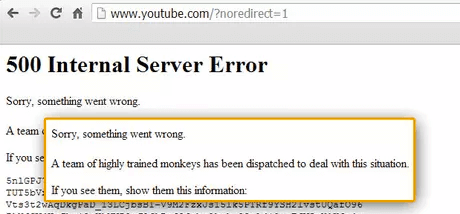
Ponownie prześlij podstawowe pliki
Jeśli opcja wtyczki nie naprawi wewnętrznego błędu serwera, warto ponownie załadować folder wp-admin i wp-includes z nowej instalacji WordPress. Oprócz zachowania wszystkich informacji możesz rozwiązać problem, jeśli plik został uszkodzony.
Poszukaj dostawcy usług hostingowych
Jeśli nic nie działa, musisz skontaktować się ze swoim hostingiem dostawca. Patrząc na logi serwera, powinni być w stanie dotrzeć do sedna rzeczy.